Как удалить сообщение в ВК у себя и у собеседника: все способы
В этой статье: показать
Как удалить все сообщения в ВК
Существует несколько способов удаления всех сообщений ВКонтакте сразу или же выборочно. Для компьютера чаще всего используются следующие варианты:
- Ручной способ для выборочного удаления. Выполняется очистка только устаревших и других ненужных диалогов, потерявших свою актуальность.
- Применение специальных расширений. Можно удалить все сообщения ВК сразу и за короткое время.
- Специальный JS-скрипт. Напоминает ручную очистку, однако все действия выполняются в полуавтоматическом режиме в окне браузера. Скорость очистки средняя между первыми двумя вариантами.
На мобильных устройствах быстро удалить все сообщения возможно ручным способом или посредством специальных приложений, которые легко скачать из Плей Маркета.
Способы удаления на компьютере
Ниже рассмотрим как удалить сообщение в ВК на компьютере, и каким способом это сделать. Существует несколько вариантов, среди которых можно выбрать для себя наиболее удобный.
Существует несколько вариантов, среди которых можно выбрать для себя наиболее удобный.
Удалить сообщение вручную используя возможности Вконтакте
Очистить всю историю сообщений на компьютере можно с помощью опций самой социальной сети. Для этого потребуется несколько простых действий:
- Войти в свой аккаунт в контакте с использованием логина и пароля.
- С левой стороны расположена колонка с главным меню. Здесь требуется найти вкладку «Мессенджер» и нажать на нее.
- В открывшемся окне войти в диалог собеседника, чьи смс предназначены к удалению.
- Справа вверху находится значок в виде трех горизонтальных точек. После нажатия на него откроется список действий.
- Выбрать строку «Очистить историю сообщений» и нажать на нее. После этого каждое письмо будет поочередно удаляться. По завершении можно проверить папку с сообщениями и убедиться, что все переписки исчезли.
Данный способ имеет свою специфику. Например, если все данные составляют свыше 5 тысяч единиц, то историю придется очистить несколько раз. При больших объемах удалить сообщения сразу невозможно. К преимуществам данного способа следует отнести простоту использования и скорость исполнения. Не требуется использование сторонних утилит.
При больших объемах удалить сообщения сразу невозможно. К преимуществам данного способа следует отнести простоту использования и скорость исполнения. Не требуется использование сторонних утилит.
Как удалить все диалоги ВК при помощи скрипта
Другой способ удалить переписку в ВК предполагает использование скрипта, работающего с браузерами Гугл Хром, Яндекс Браузер и другими, где имеется ядро Chromium. Для того чтобы удалить диалоги, в том числе и непрочитанные сообщения в ВК можно воспользоваться простым JS. В этом случае порядок действий будет следующий:
- Выполнить вход на свою страницу Вконтакте.
- Найти кнопку «Получить», которая находится внизу. Это необходимо для получения персонального скрипта, который далее будет использоваться на компьютере.
- Выполняется переход в раздел «Код скрипта» по ссылке разработчика http://elnee.github.io/VKBuddhist/ и копируется представленный скрипт.
- Снова вернуться в мессенджер с сообщениями.
- Открывается консоль разработчика горячими клавишами Ctrl + Shift + J, которые нужно нажать одновременно.

- В открывшейся панели нажать на кнопку «Consol» и вставить туда скопированный скрипт. Далее – нажать ENTER.
- Начнется работа скрипта, после чего всю переписку можно считать удаленной.
Вся переписка, в том числе – история, удаляется в автоматическом режиме. Процедура выполняется достаточно быстро, вне зависимости от скорости интернета. Не требуются какие-либо сторонние приложения. Очищается не один чат, а сразу несколько. При большом количестве переписки происходит срабатывание защиты, поэтому скрипт придется запускать неоднократно.
Используя расширение и программы
Для того, чтобы удалить сообщение у собеседника или вообще очистить всю историю переписки, многие пользуются различными расширениями и программами. Такие утилиты существенно облегчают очистку и позволяют быстро убрать все ненужное.
В качестве примера можно рассмотреть приложение Sobot. Оно используется Вконтакте и других социальных сетях для решения задачи, как одним разом удалить все ненужные сообщения. При использовании этого помощника, выполняются следующие действия:
При использовании этого помощника, выполняются следующие действия:
- Зайти на официальный сайт и скачать приложение. После этого нужно распаковать архив данных с исполняемым файлом и произвести его запуск.
- Во вкладках верхней панели найти «Аккаунты», кликнуть по кнопке и внизу справа еще раз кликнуть «Добавить аккаунт». Потребуется ввод логина и пароля от личного кабинета Вконтакте.
- Сделать переход в раздел «Функции», здесь выбрать пункт «Очистить диалоги» и нажать клавишу «Продолжить».
С помощью данного приложения легко удалить все непрочитанные письма, убрать медиа, поступающие в сообщениях, и многое другое. Утилита отличается простым интерфейсом и удобным использованием.
Способы удаления переписки на телефоне
У многих владельцев смартфонов установлено мобильное приложение Вконтакте. В связи с этим, у них возникают те же проблемы, что и на компьютере. Довольно часто приходится решать задачу, как быстро удалить всю переписку с телефона, чтобы освободить память. Среди удаляемых сообщений большинство являются устаревшими и неактуальными.
Среди удаляемых сообщений большинство являются устаревшими и неактуальными.
Через официальный клиент очистка истории переписки с отдельным пользователем
Самым простым способом считается очистка смартфона собственными средствами социальной сети Вконтакте. Помимо основной задачи, можно точно так же удалить голосовое сообщение и другой ненужный контент, отправленный другими пользователями. Для очистки потребуется несколько простых действий:
- Выполнить вход в приложение на устройстве и авторизоваться через логин и пароль.
- В нижней части экрана главной страницы расположены вкладки, среди которых нужно найти «Мессенджер» и нажать на нее.
- Откроется список со всеми пользователями, состоящими в переписке. Нужно отыскать человека, чей контент будет удаляться, нажать на его имя и сделать долгий тап.
- Появится всплывающее окно со списком возможных действий. Здесь нужно кликнуть по строке «Очистить историю».
Существует еще один способ удаления сообщений.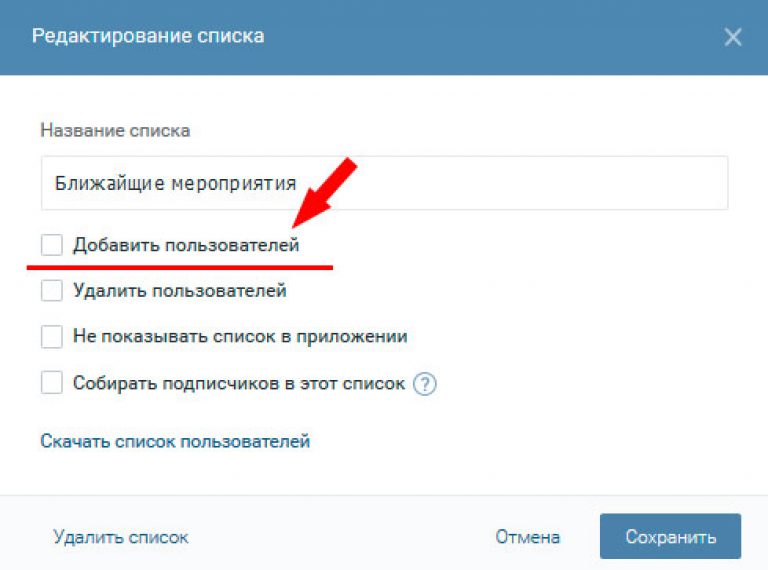 Нужно войти в переписку, где отображены сами сообщения. В конкретном диалоге, вверху экрана расположено имя пользователя. На него надо нажать и зафиксировать долгим тапом. После этого во всплывающем окне нажать кнопку «Очистить историю». После этого действие подтверждается, и вся переписка будет очищена.
Нужно войти в переписку, где отображены сами сообщения. В конкретном диалоге, вверху экрана расположено имя пользователя. На него надо нажать и зафиксировать долгим тапом. После этого во всплывающем окне нажать кнопку «Очистить историю». После этого действие подтверждается, и вся переписка будет очищена.
Однако, в ВК у собеседника все сообщения полностью сохранятся, за исключением тех, которые он еще не успел прочитать. Такие письма можно удалить в течение короткого времени, если они не открывались для просмотра и диалог остался непрочитанный.
Как удалить переписку при помощи VK Cleaner на Android сразу все
Приложение Cleaner VK является бесплатным и легко скачивается в Плей Маркете. Помимо стандартных функций, с его помощью можно удалить видео, фото, аудио, уведомления в ВК на телефоне и другой контент. Использование приложения производится в следующем порядке:
- Приложение скачивается и устанавливается на смартфон.
- В приложении придется пройти авторизацию, с использованием личных данных ВКонтакте.

- На нижней панели расположен значок в виде корзины с надписью «Очистка». На него следует нажать.
- Для стирания диалогов, отдельных сообщений, аудио и видео в ВК, нужно просто пометить требуемое и нажать кнопку очистки.
После завершения процедуры, приложение можно удалить со смартфона, чтобы не занимать память.
Как удалить отправленное сообщение
При удалении всех данных переписки, очистке подвергается только та часть, которая сохранялась в своем аккаунте. Оригинал отправления в любом случае остается у собеседника. Поэтому, до недавних пор, процедура очистки не имела особого значения. Теперь такая возможность появилась, и отправленные сообщения уже можно удалять. С помощью новой функции все удаленное полностью пропадает у собеседника, если тот не успел ничего открыть и прочитать.
Единственным ограничением являются временные рамки, составляющие не более 24 часов. Только эти сообщения могут быть убраны, а более старые уже не попадают в эту категорию и остаются в сохранности.
Возможность удаления появилась для компьютеров и мобильных устройств. В первом случае эта процедура выполняется следующим образом:
- Выполняется вход в требуемый диалог, производится выделение сообщений, подлежащих полному удалению. Далее, в верхнем меню нажимается кнопка «Удалить».
- Далее нужно действовать внимательно. Откроется всплывающее окно, где нужно поставить галочку в пункте «Удалить для всех». После того, как эта опция будет активирована, данные будут стерты не только в своем аккаунте, но и у выбранного собеседника.
- Остается нажать кнопку «Удалить» и завершить операцию.
Удаление с телефона выполняется примерно по такой же схеме:
- Открыть страницу с сообщениями и выделить нужное.
- После перехода в режим удаления, всплывет окно, в котором нужно точно так же поставить отметку «Удалить для всех» и нажать «Удалить».
Оба способа имеют свои недостатки. Они позволяют удалить какое-то одно уведомление, и то, если оно не оказалось просрочено.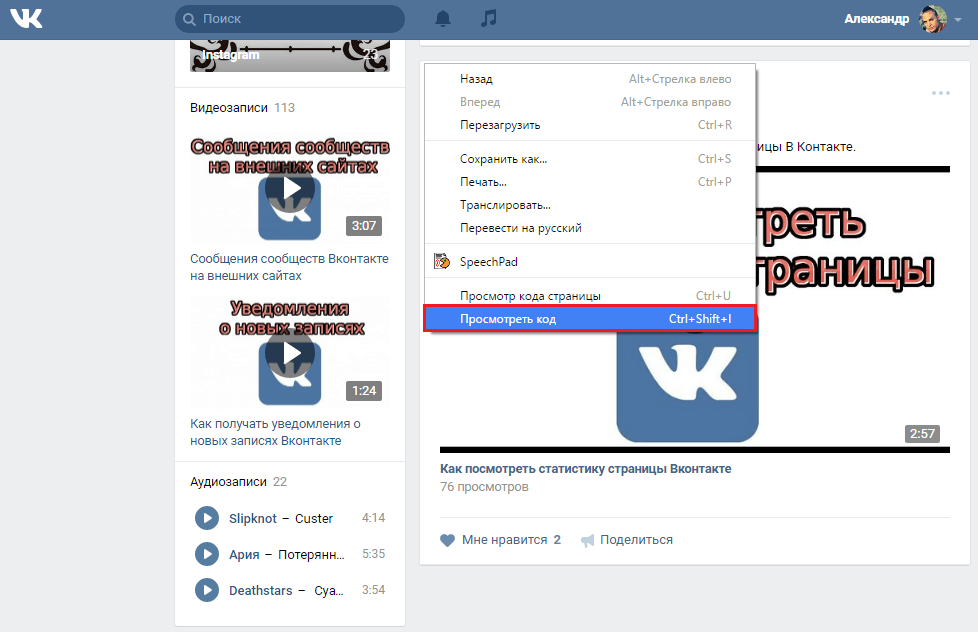 По данной схеме можно выполнить удаление голосовой почты на тех же условиях. Однако, более сложные задачи, например, как у собеседника полностью удалить архив, становятся уже недоступными.
По данной схеме можно выполнить удаление голосовой почты на тех же условиях. Однако, более сложные задачи, например, как у собеседника полностью удалить архив, становятся уже недоступными.
Как отредактировать нежелательное сообщение
В отличие от полного удаления, коррекция сообщений, отправленных собеседнику, вполне доступна и не имеет каких-либо ограничений. Однако, эту функцию не рекомендуется использовать систематически, поскольку у таких действий есть свои особенности. Данная возможность не касается устаревших сообщений, которые были отправлены несколько лет назад. В подобных ситуациях любая корректировка просто не имеет смысла.
Следует отметить, что нормальная корректировка текстов возможна лишь в полноценной версии ВКонтакте, установленной на компьютере. В мобильных приложениях данная функция возможна только с использованием сторонних утилит. Поэтому подробно рассматриваться будет только полная компьютерная версия.
Все действия в ней выполняются следующим образом:
- В главном меню открывается вкладка «Сообщения», после этого нужно отыскать конкретный диалог, в котором требуется редактирование письма.
 Изменения могут вноситься лишь в отправленные сообщения. Редактировать можно только собственные письма. Корректировать сообщения собеседника нельзя.
Изменения могут вноситься лишь в отправленные сообщения. Редактировать можно только собственные письма. Корректировать сообщения собеседника нельзя. - Для внесения изменений, курсор мыши наводится на свое сообщение, расположенное в диалоге. Коррективы могут вноситься не только в личную переписку, но и публичные беседы. Выполняется клик по иконке с карандашом, после чего всплывет текстовая подсказка «Редактировать».
- В блоке отправки появится изменение в виде окна с надписью: «Редактирование сообщения»
- Теперь можно внести все необходимые корректировки с использованием стандартных инструментов ВКонтакте. Количество изменений ничем не ограничено, следует ориентироваться на общие правила отправки сообщений. При желании, письмо может быть дополнено медиафайлами, которых ранее не было.
- Иногда изменения могут быть активированы нечаянно или же они вообще потеряли свою актуальность. В таких случаях возможна отмена действий, выполняемая в любое время. Для этого предусмотрена специальная кнопка в виде косого крестика.

- По окончании корректировки все внесенные изменения применяются путем нажатия кнопки отправления, расположенной справа от окошка с текстом.
- После всех изменений и отправки письма, справа от текста появится отметка (ред.). Она появляется у всех измененных сообщений и считается отрицательным фактором данного процесса. Если на надпись (ред.) навести курсор мыши, появится дата изменений с указанием времени. Содержимое письма изменится не только в своем аккаунте, но и у собеседника. Оно будет отображаться уже в новом формате.
В дальнейшем, уже откорректированное письмо, возможно изменить еще раз. Однако, всем отправителям рекомендуется проявлять внимание и по возможности избегать подобных ситуаций.
Видеоинструкция
Как в группе вк удалить обсуждение – Как удалить обсуждения в группе ВКонтакте
Содержание
Как удалить обсуждения в группе ВКонтакте
В группах ВКонтакте можно создавать различные обсуждения, где каждый может делиться своим мнением. Иногда администратору или модератору сообщества нужно удалить их. Сегодня мы поговорим о том, как это сделать.
Иногда администратору или модератору сообщества нужно удалить их. Сегодня мы поговорим о том, как это сделать.
Удаляем обсуждения ВКонтакте
Вы можете удалить, как полностью все обсуждения, так и какой-то отдельный пост в них.
Способ 1: Удаление обсуждения
Для удаления ненужных обсуждений поступаем следующим образом:
- Заходим в группу и открываем обсуждения.
- Открываем тему, которая подлежит удалению.
- Нажимаем кнопку «Редактировать тему».
- В появившемся окне внизу будет ссылка «Удалить тему», если ее нажать, то обсуждение будет удалено.
Способ 2: Удаление единичных постов
Допустим, вы хотите удалить какой-либо пост в обсуждении. Для этого нужно нажать на крестик справа от него и комментарий исчезнет.
Заключение
Как вы поняли, для удаления ненужных обсуждений ВКонтакте следует совершить всего лишь несколько несложных действий.
Мы рады, что смогли помочь Вам в решении проблемы.
Опишите, что у вас не получилось.
Наши специалисты постараются ответить максимально быстро.
Помогла ли вам эта статья?
ДА НЕТ
lumpics.ru
Как удалить обсуждение в группе в контакте
Вконтакте уже достаточно давно стал не только величайшим медийным пространством, но также и просто отличной публичной или закрытой площадкой, посредством которой можно вступать в любые дискуссии или принимать участие в обсуждении разнообразных вопросов и тем. Вы там можете рассказать друзьям обо всем, что хотите: обсудить последние новости, политическую жизнь, мир науки и образования, искусство, спортивные темы или же интересующие Вас слухи из мира шоу-бизнеса. Неважно что. Все эти горячие обсуждения и споры порождают всевозможные сообщения в группе Вконтакте. Как показывает практика, все эти словесные баталии и разногласия при обсуждениях могут порой затягиваться на много дней, недель или даже годов ).
Итак, допустим в Вашем профиле VK или правильнее сказать – в Вашей группе во Вконтакте, присутствует большое количество разнообразных тем с комментами, а также не меньше подписчиков, которые очень живо эти темы обсуждают между собой. Выбираем группу. Для этого надо зайти в меню мои группы, что слева на верхнем рисунке. Далее кликаем на ссылочку «Просмотр темы» (1 – на верхнем рисунке).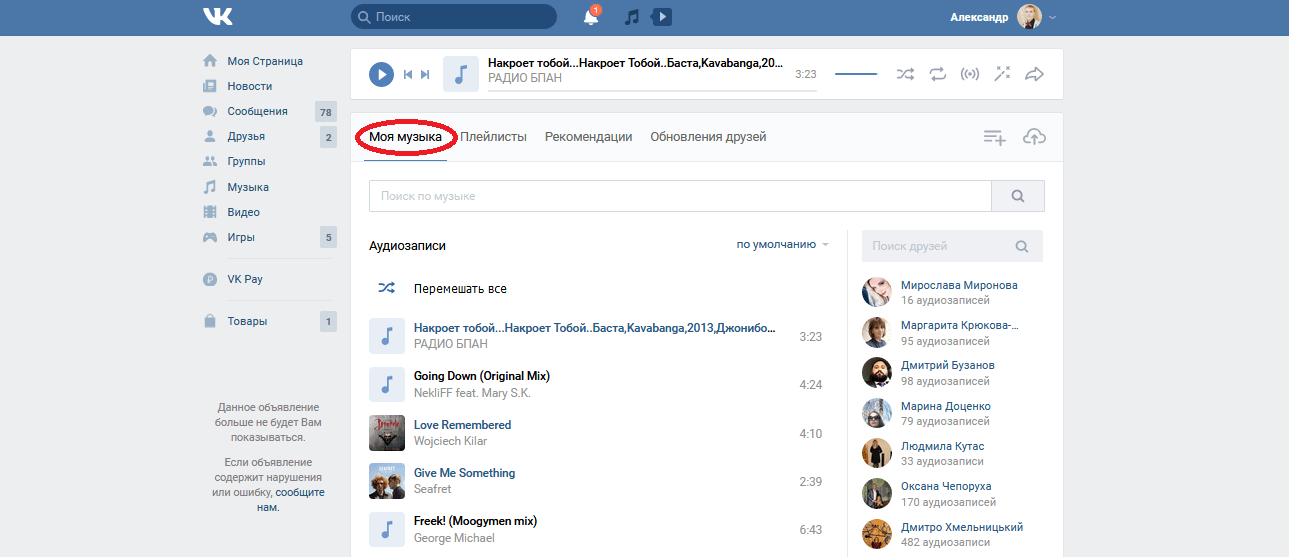
Также отметим, что прежде, чем удалять темы (они же обсуждения), нужно сначала хорошенько уяснить для себя, как добавить обсуждения в группу в контакте. Прежде всего, нужно создать собственную группу по интересам. Далее требуется зайти в управление этим сообществом. Заполнить нужные поля – название, адрес страницы, описание и т.д., и т.п., как показано на нижнем рисунке.
Далее внизу страницы Вы увидите различные пункты, среди которых чуть ниже располагается пункт «Обсуждения». По умолчанию они выключены. Там нужно выбрать «Включены», чтобы иметь возможность проводить беседы, обсуждения и создавать темы. Затем выходим на главную страницу группы и видим раздел «Обсуждения». Мы можем редактировать страницу нажав справа на ссылку «Ред».
Затем выходим на главную страницу группы и видим раздел «Обсуждения». Мы можем редактировать страницу нажав справа на ссылку «Ред».
Раздел обсуждения в группе в контакте и обратная связь
Рассмотрим теперь детальнее этот раздел обсуждения в группе в контакте и обратную связь. Систематизируем полученную в этой статье инструкцию.
Итак.
- Мы открыли или «включили» возможность обсуждений в созданной нами группе.
- Далее возвращаемся на страницу нашего сообщества и видим (1 – на картинке вверху) новую иконку и рядом ссылку «Добавить обсуждения». Кликаем по этой ссылке.

Количество обсуждений или тем, которые могут светиться по умолчанию на главной странице Вашего сообщества – всего три. И для того, чтобы иметь возможность увидеть все остальные темы в группе ВК, нужно кликнуть по ссылке «обсуждения». Несмотря на это, в настройках также можно увеличить количество обсуждений, которые будут выводиться по умолчанию. Также в тех же настройках есть возможность и установить порядок сортировки Ваших тем – либо по дате создания темы, либо по дате обновления.
socprka.ru
Как удалить группу с ВК?
Главная› Как удалить группу с ВК?
The website is informational! The site has no malware, viruses or hacking methods.
Сегодня пользователь ВКонтакте становится участником множества сообществ. Порой, это раздражает и возникает вопрос, как удалить несколько групп ВКонтакте сразу, может быть сотню и более. Элементарно:
- посещаем ресурс vkopt.net/download и выбираем на нем программу ВкОпт для собственного браузера;
- скачав плагин, дающий дополнительные функции в настройках, заходим на свою страницу ВКонтакте в рубрику «Мои группы»;
- находим опцию «Покинуть все» и активируем ее.

Можно вздохнуть с облегчением – все группы покинуты сразу!
Как удалить обсуждения в группе ВКонтакте?
Обсуждения (темы) ВКонтакте убираем следующим образом:
- владелец сообщества должен найти обсуждения, которые хочет удалить;
- напротив подлежащего удалению обсуждения кликаем «Редактировать»;
- в появившемся окошке останавливаем свой взгляд на функции «Удалить тему» и активируем ее.
И с этим вопросом разобрались!
Как удалить участника из группы ВКонтакте?
Раскручивая сообщество с помощью непроверенных программ, владелец группы обрастает собаками – пользователями, которые временно или навсегда заблокированы (вместо авы мордочка грустной собаки). Это наносит урон популярности группы, а значит, логичен вопрос, как удалить собак из группы ВКонтакте, чтобы они не портили статистику сообщества. Что же, приступим – регистрируемся на ресурсе Olike.ru и в два приема абсолютно бесплатно избавляемся от собак:
- На странице сайта, где прошли регистрацию, перемещаемся в блок «Заказать для ВКонтакте» и останавливаем свой выбор на вкладке «Удаление собак из группы».

- Вписываем название группы и активируем процесс.
Внимание! Кстати, при помощи этого сервиса можно так же накрутить подписчиков в группу!
vzlom-stranitsu.com
Обсуждение в группе Вконтакте
Во многих группах в ВК руководителями создаются обсуждения (темы) для самых различных целей (общение, отзывы, игры, конкурсы и т.д.).
В этой статье Вы узнаете: как создать обсуждение в группе в ВК и редактировать его (изменить, перенести, добавить опрос, удалить и т.д.).
Как создать обсуждение в группе Вконтакте
1. Первым делом переходим в раздел «Управление сообществом» и во вкладке «Разделы» выбираем тип обсуждения.
- Открытые — любой участник группы может создавать темы;
- Ограниченные — только руководители группы могут создавать темы;
- В публичных страницах достаточно поставить галочку;
- Кстати, ещё можете добавить чат в группу;
2. С правой стороны или под новостями группы (в зависимости от типа сообщества) появится новый раздел «Обсуждения».
С правой стороны или под новостями группы (в зависимости от типа сообщества) появится новый раздел «Обсуждения».
Нажимаем на кнопку «Добавить обсуждение».
3. Указываем заголовок темы и пишем текст.
После всех необходимых действий нажимаем на кнопку «Создать тему».
Обсуждения в группах ВК
В любой момент можно редактировать обсуждение (тему).
- В верхнем правом углу можно: изменить название, прикрепить опрос, закрепить обсуждение, закрыть обсуждение, удалить обсуждение;
- Под обсуждением можно: изменить текст обсуждения, добавить или удалить материалы;
- Можете добавить отзывы в группе в ВК;
Если у Вас публичная страница (паблик), то блок с обсуждениями находится с правой стороны. Если группа — то под новостями.
Как добавить обсуждения в группе в ВК
Чтобы перенести блок нужно найти «Обсуждения» и нажать на ссылку «ред.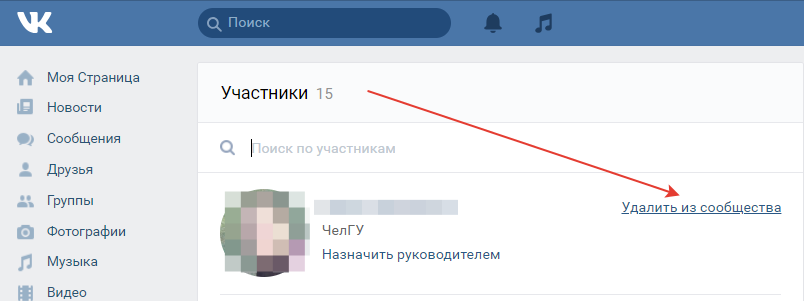 ».
».
Обсуждения очень полезны — они помогут не только раскрутить группу Вконтакте, но и часто служат для создания меню через wiki-разметку, что очень удобно для подписчиков.
online-vkontakte.ru
Как создать обсуждение в группе вк
Здравствуйте, друзья! Думаю, Вы замечали, что в различных группах или публичных страницах администраторы или подписчики создают обсуждения, в которых потом принимают участие другие люди. Так вот, если у Вас также есть свое сообщество, а может Вас выбрали администратором группы, тогда следует больше узнать про них. Ведь они помогают привлечь новых подписчиков: люди делятся опытом, задают вопросы и прочее, и повышают активность пользователей.
В этой статье мы рассмотрим, как создавать новые обсуждения в своей группе, закрепить одно из них вверху списка, редактировать название или сам текст, закрыть или удалить те, которые потеряли актуальность.
Если Вы продаете какой-нибудь товар или предоставляете различные услуги, тогда создание меню в группе Вконтакте поможет привлечь новых клиентов. Прочесть подробную статью можно, перейдя по ссылке.
Прочесть подробную статью можно, перейдя по ссылке.
Добавляем
Для того чтобы добавить новое обсуждение в своей группе Вконтакте с компьютера или ноутбука, зайдите в свой аккаунт и откройте главную страницу сообщества. Под основной информацией и блоком с фотографиями есть кнопочка «Добавить обсужд….» – нажмите на нее.
Если у Вас такого поля нет, тогда зайдите в «Управление сообществом» и перейдите в меню справа на вкладку «Разделы». Посмотрите, чтобы обсуждения не были «Выключены». Выберите вместо этого пункт или «Открытые» (все участники группы смогут создавать), или «Ограниченные» (создают их только редакторы и администраторы сообщества).
Дальше введите «Заголовок» и в поле «Текст» напишите первое сообщение. В левом нижнем углу есть несколько значков, Вы можете добавить фото, видео, музыку, документ или опрос к создаваемому.
Если хотите, чтобы оно было добавлено не от Вашего имени, а «от имени сообщества», поставьте галочку в соответствующем поле.
Новое обсуждение будет добавлено в сообщество.
Если Вы захотите отредактировать текст в группе, тогда откройте весь список с обсуждениями и наведите курсор на нужное. Вверху справа появится карандаш и крестик. Нажмите на карандаш, чтобы изменить текст.
Вот так выглядит список на главной странице группы. Как видите у меня их 4 штуки, но видно только 3. Также их можно отсортировать по дате обновления и по дате создания.
Если Вы хотите, чтобы вверху списка всегда отображалось определенное, не зависимо от дат, можно закрепить обсуждение на главной странице группы Вконтакте.
Для этого откройте весь список и найдите нужное. Затем кликните по нему.
Дальше в правом верхнем углу нажмите на кнопочку «Редактировать тему».
Появится вот такое окошко. В нем поставьте галочку в поле «Закрепить тему» и нажмите «Сохранить».
Здесь же можно изменить заголовок и добавить к нему опрос.
Теперь закрепленное обсуждение всегда будет отображаться вверху всего списка на главной странице.
Если у Вас группа, тогда блок с обсуждениями находится над новостями, если публичная страница, тогда он размещен справа.
Если Вам интересно, перенести, чтобы этот блок находился с правой стороны под аватаркой группы и ее участниками, тогда сделайте следующее. Над списком нажмите на кнопочку «ред.».
В следующем окне уберите галочку с поля «Блок обсуждений над новостями группы» и нажмите «Сохранить».
Также можно выбрать количество тем, которые будут отображаться на странице и тип сортировки.
Теперь они отображаются в группе с правой стороны.
Если потребуется все вернуть назад и возникнет вопрос, как сделать обсуждения сверху, чтобы они отображались перед новостной лентой, тогда, как было написано выше, нажмите на кнопочку «ред.» и поставьте галочку в поле «Блок обсуждений над новостями группы».
Как убрать
Можете создавать обсуждения на различные темы, а если Вы видите, что пользователи не участвуют в каких-то, тогда их можно спокойно удалять из списка.
Для этого откройте список и кликните по тому, которое нужно убрать из списка.
Дальше в правом верхнем углу нажмите на кнопочку «Редактировать тему».
В следующем окне кликните по кнопке «Удалить тему». Появится окошко, в котором нужно подтвердить удаление выбранного обсуждения.
Если Вы не хотите удалять обсуждение из списка, но больше не нужно, чтобы подписчики оставляли там свои комментарии, тогда можно «Закрыть тему». При этом комментарий добавить будет невозможно, а прочесть все записи обсуждения получится.
В списке обсуждений группы напротив того, которое закреплено, будет отображаться булавочка, а если оно закрыто, будет отображаться замочек.
Как делать с телефона
Если Вы заходите Вконтакт с телефона или планшета через установленное мобильное приложение, то создать обсуждение в группе, при условии, что у Вас там не ни одного, не получится.
Для этого можете попробовать зайти в вк через браузер, используя мобильную версию сайта. Затем создайте хотя бы одно. Или же можно создать обсуждение с компьютера, как было описано в первом пункте.
Затем создайте хотя бы одно. Или же можно создать обсуждение с компьютера, как было описано в первом пункте.
Вот когда в группу уже будут добавлены обсуждения, можно воспользоваться мобильным приложением и создать через него новые.
Для этого зайдите в свою группу и в блоке с обсуждениями нажмите на кнопочку «Показать все».
После этого вверху справа нажмите на крестик.
Введите заголовок для нового и нажмите «ОК».
Теперь нужно написать первое сообщение и отправить его.
Обсуждение в группе будет создано и появится в общем списке.
Чтобы закрепить его вверху списка, удалить или закрыть ненужное обсуждение, нажмите на его тему и задержите палец.
После этого появится вот такое окошко. Выберите в нем нужный пункт.
С обсуждениями в сообществе Вконтакте мы разобрались. Думаю, все понятно, и теперь Вы сможете создать их в своем сообществе, чтобы делиться своими знаниями и мыслями, и узнавать мнение других пользователей.
inetfishki.ru
Как создать обсуждение в группе ВКонтакте
В рамках статьи мы рассмотрим процесс создания, заполнения и публикации новых обсуждений на сайте социальной сети ВК.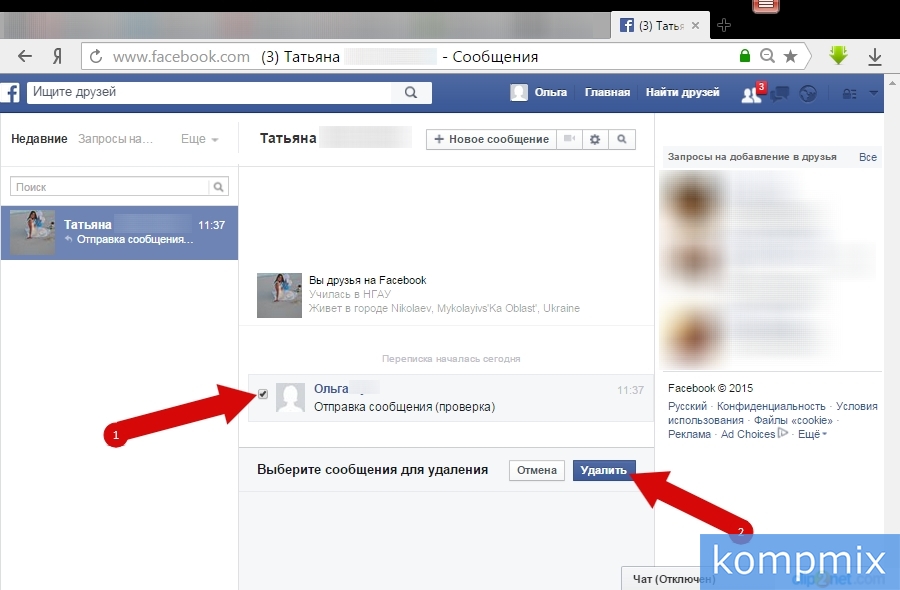
Создание обсуждений в группе ВКонтакте
Темы с обсуждениями могут быть созданы в равной степени в сообществах с типом «Публичная страница» и «Группа». При этом все же есть несколько замечаний, о которых мы расскажем далее.
В некоторых других статьях на нашем сайте мы уже затрагивали темы, связанные с обсуждениями ВКонтакте.
Читайте также:
Как создать опрос ВК
Как удалять обсуждения ВК
Активация обсуждений
Прежде чем использовать возможности по созданию новых тем в паблике VK, важно подключить соответствующий раздел через настройки сообщества.
Активировать обсуждения может исключительно уполномоченный администратор паблика.
- С помощью главного меню переключитесь на раздел «Группы» и перейдите на главную страницу своего сообщества.
- Кликните по кнопке «…», расположенной под фотографией группы.
- Среди списка разделов выберите пункт «Управление сообществом».

- Через навигационное меню в правой части экрана перейдите на вкладку «Разделы».
- В основном блоке настроек найдите пункт «Обсуждения» и активируйте его в зависимости от политики ведения сообщества:
- Выключены – полная деактивация возможности создания и просмотра тем;
- Открытые – создавать и редактировать темы могут все участники сообщества;
- Ограниченные – создавать и редактировать темы могут исключительно администраторы сообщества.
- В случае публичных страниц от вас потребуется просто установить галочку напротив раздела «Обсуждения».
- После выполнения описанных действий нажмите кнопку «Сохранить» и вернитесь на главную страницу паблика.
Рекомендуется остановиться на типе «Ограниченные», если вы никогда раньше не сталкивались с данными возможностями.
Все дальнейшие действия делятся на два способа в зависимости от разновидности вашего сообщества.
Способ 1: Создаем обсуждение в группе
Если судить по наиболее популярным пабликам, то у подавляющего большинства пользователей не возникают проблемы, связанные с процессом создания новых тем.
- Находясь в нужной группе, в самом центре найдите блок «Добавить обсуждение» и кликните по нему.
- Заполните поле «Заголовок», чтобы здесь в краткой форме отражалась основная суть темы. Например: «Общение», «Правила» и т. п.
- В поле «Текст» введите описание обсуждения в соответствии с вашей задумкой.
- При желании воспользуйтесь инструментами для добавления медиаэлементов в левом нижнем углу блока создания.
- Установите галочку «От имени сообщества» если хотите, чтобы первое сообщение, введенное в поле «Текст», было опубликовано от имени группы, без упоминания вашего персонального профиля.
- Нажмите кнопку «Создать тему» для публикации нового обсуждения.
- Далее система автоматически перенаправит вас в только что созданную тему.

- Перейти в нее вы также можете непосредственно с главной страницы данной группы.
Если в дальнейшем вам потребуются новые темы, то выполните каждое действие в точности с руководством.
Способ 2: Создаем обсуждение на публичной странице
В процессе создания обсуждения для публичной страницы вам потребуется обратиться к ранее изложенному материалу в первом способе, так как процесс оформления и дальнейшего размещения тем является однотипным для обоих типов пабликов.
- Находясь на публичной странице, пролистайте содержимое, в правой части экрана найдите блок «Добавить обсуждение» и кликните по нему.
- Заполните содержимое каждого представленного поля, отталкиваясь от руководства в первом способе.
- Чтобы перейти к созданной теме, вернитесь на главную страницу и в правой части найдите блок «Обсуждения».
После выполнения всех описанных действий у вас больше не должно возникать вопросов касательно процесса создания обсуждений. В противном случае мы всегда рады вам помочь с решением побочных проблем. Всего хорошего!
В противном случае мы всегда рады вам помочь с решением побочных проблем. Всего хорошего!
Мы рады, что смогли помочь Вам в решении проблемы.
Опишите, что у вас не получилось.
Наши специалисты постараются ответить максимально быстро.
Помогла ли вам эта статья?
ДА НЕТ
lumpics.ru
Как удалить участника из группы Вконтакте
Вопрос о том, как удалить участника из группы ВКонтакте, волнует многих пользователей, которые выполняют функции администраторов в сообществах социальной сети. Периодически возникают ситуации, когда один из участников паблика начинает вести себя не совсем адекатно: оскорблять других пользователей, рассылать спам и т. д. Разумеется, таких юзеров нужно быстро исключить, пока репутация паблика не пострадала.
Принудительное удаление участников группы через ПК
Во-первых, нужно отметить, что принудительно исключать участников из группы может только её создатель или администратор. При этом, рейтинг и все привилегии исключенных юзеров будут безвозвратно потеряны.
При этом, рейтинг и все привилегии исключенных юзеров будут безвозвратно потеряны.
Даже если впоследствии администратор вновь одобрит заявку на вступление, пользователям придется нарабатывать репутацию с нуля. Владелец может удалить даже модераторов и администраторов, а вот самого владельца исключить невозможно!
Администратор может и сам выйти из группы. А после повторного вступления все его позиции будут мгновенно возвращены обратно.
Как правило, для управления сообществом администраторы предпочитают использовать полную версию сайта и ПК. Широкий функционал и интуитивно понятная навигация в браузерной версии VK делают все манипуляции с группой быстрыми и простыми. Вот подробная инструкция по принудительному удалению участников с ПК:
- Войти в свой аккаунт ВК. В меню на главной странице выбрать пункт «Группы».
- В открывшемся списке найти группу, которую нужно почистить от лишних участников.

- Под аватаркой на главной страничке паблика кликнуть знак троеточия. В выпадающем меню щелкнуть по графе «Управление сообществом».
- Открыть вкладку «Участники».
- Если список пользователей там довольно обширен, нужных пользователей можно найти с помощью поисковой строки.
- Напротив каждого имени в списке найти гиперссылку «Удалить из сообщества». Кликнув по ней, исключить пользователя из паблика.
- Обновить страницу или перейти в другой раздел сайта. Процесс удаления пользователя завершен.
При случайном удалении участие в группе можно восстановить, кликнув по одноименной кнопке рядом с именем юзера. Но сделать это можно только до обновления странички.
Таков алгоритм исключения из паблика рядовых пользователей.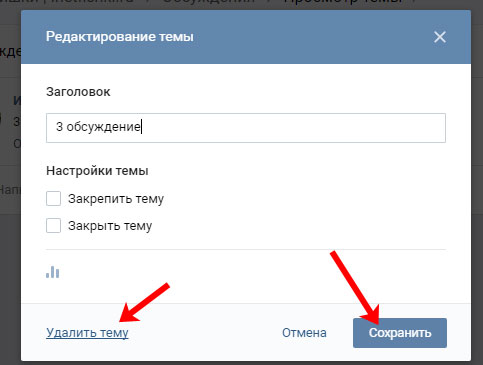 Для администраторов и модераторов требуются несколько иные действия:
Для администраторов и модераторов требуются несколько иные действия:
- В меню «Управление сообществом» выбрать пункт «Руководители».
- В открывшемся списке найти нужного человека и кликнуть по ссылке «Разжаловать» напротив его имени.
- Подтвердить свои действия через кнопку «Разжаловать руководителя», которая появится в диалоговом окне.
- Далее продолжить удаление по стандартной схеме, описанной выше.
Удаление участников группы через мобильное приложение
Мобильное приложение VK практически полностью соответствует полной браузерной версии сайта. Однако есть небольшие отличия в навигации, которые могут создать определенные трудности в управлении сообществом. Для того, чтобы избежать их, руководствуйтесь следующими рекомендациями:
- Войти в приложение и в меню на главной страничке выбрать пункт «Группы».
- Выбрать нужный паблик и войти в него.
 В правом верхнем углу экрана кликнуть по значку «Шестеренка» и выбрать пункт «Управление сообществом».
В правом верхнем углу экрана кликнуть по значку «Шестеренка» и выбрать пункт «Управление сообществом».
- Раскрыть пункт «Участники» и найти людей, которых требуется исключить.
- Рядом с именем выбранного пользователя найти вертикальное троеточие. Кликнув по нему, выбрать строку «Удалить из сообщества». Подтвердить свои действия в диалоговом окне.
Удаляя пользователей через мобильное приложение, помните о том, что мгновенно восстановить их участие в группе не получится, так как страница здесь обновляется автоматически, сразу после подтверждения действия.
Работая с мобильным приложением, следует знать, что в нем удаление привилегированных участников из группы также имеет свои особенности.
Алгоритм схож с рекомендациями для браузерной версии, но на некоторые особенности всё же стоит обратить внимание:
- Через меню группы раскрыть категорию «Руководители».

- Найти нужного человека. Напротив его имени кликнуть по значку «Ручка», открыв меню редактирования.
- Внизу найти кнопку «Разжаловать руководителя» и нажать на неё.
- Подтвердить свои действия в диалоговом окне.
- Далее провести процедуру удаления участника стандартным методом.
Удаляя пользователей из группы, будьте внимательны. Далеко не всегда можно добавить юзера обратно!
Olike — сервис для одномоментного удаления участников сообщества
Два вышеописанных способа можно отнести к базовым возможностям сайта vk.com. Однако для удобства администраторов разработан метод одномоментного исключения всех неактивных участников паблика. Речь идёт о сервисе Olike, который давно и заслуженно пользуется популярностью у SMM-специалистов.
Сервис Olike не представляет угрозы для личной странички и персональных данных в ВКонтакте.
Однако для работы с ним требуется разрешение на доступ к ним через безопасную зону.
Вот инструкция по массовому удалению пользователей из паблика:
- Войти на сайт olike.ru.
- В центральной части экрана найти кнопку, стилизованную под VK, с надписью «Войти». Нажать на неё.
- В появившемся окне пройти процедуру авторизации через социальную сети. Она стандарта и не вызовет никаких затруднений. В специальных графах нужно указать логин и пароль от личной странички и нажать кнопку входа.
- Впервые пользуясь сервисом, нужно указать адрес своей электронной почты. Ящик обязательно должен быть рабочим. Поставить галочку напротив предложения о приеме правил системы. Здесь же можно подписаться на её рассылку. Далее нажать кнопку «Согласен! Войти».
Как только авторизация будет успешно проведена, нужно открыть сервису дополнительные права. Вот, как это сделать:
Вот, как это сделать:
- В меню, которое располагается в левой части экрана, открыть категорию «Мои профили».
- Пролистать экран вниз до блока «Дополнительные возможности ВКонтакте». Там нажать голубую прямоугольную кнопку «Подключить».
- В открывшемся окне нажать кнопку «Разрешить».
- Далее из адресной строки нужно скопировать код и вставить его в соответствующее поле на сайте сервиса. Нажать кнопку ОК.
- Теперь сервис подключен к странице и пользователю доступны все его возможности.
Теперь можно приступать непосредственно к массовому удалению участников группы. Делается это на сайте сервиса, поэтому вкладку с VK можно закрыть.
- В левой части экрана находится меню, где следует выбрать пункт «Заказать для ВКонтакте», а затем «Удаление собак из групп».

- В выпадающем меню нужно отметить сообщество, которое нуждается в чистке.
После этого начнется автоматический поиск и удаление всех неактивных юзеров в паблике. Как только процесс будет окончен, можно перейти на главную страничку группы и проверить список участников на предмет удаленных или заблокированных аккаунтов.
Таким образом, администраторы, модераторы и владельцы пабликов могут удалять сообщества, заблокировать и удалить любого участника, который нарушает правила сообщества. Кроме того, существует сервис, позволяющий разом забанить все неактивные аккаунты. Всё это делает управление группами удобным, комфортным и доступным каждому человеку.
vkbaron.ru
Экспорт и удаление данных Teams
Существует несколько способов экспорта и удаления данных в Teams для личного и малого бизнеса. Вы можете экспортировать все данные или выполнить описанные ниже действия, чтобы экспортировать определенное содержимое.
Вы можете экспортировать все данные или выполнить описанные ниже действия, чтобы экспортировать определенное содержимое.
Примечание: Эти разделы относятся только к Teams для личного и малого бизнеса.
Чтобы экспортировать данные о действиях:
-
Перейдите на страницу конфиденциальности учетной записи Майкрософт.
-
Выберите «Войти с помощью Майкрософт».
-
Войдите в свою учетную запись Майкрософт, а затем выберите вкладку «Скачать данные» в верхней части страницы.

-
Выберите «Создать архив», чтобы экспортировать данные. Мы рассмотрим этот процесс.
Чтобы удалить данные о действиях:
-
Перейдите на страницу конфиденциальности учетной записи Майкрософт.
-
Выберите «Войти с помощью Майкрософт».
-
Перейдите к журналу действий
org/ListItem»>
Найдите Microsoft Teams в списке действий и выберите «Очистить», чтобы удалить данные о действиях для Teams.
Чтобы экспортировать данные диагностики и отзывов, выполните следующее.
-
Перейдите к запросу о данных, привязанных к странице учетной записи Майкрософт.
-
Выберите «Войти», а затем войдите с помощью учетной записи Майкрософт.
-
Заполните форму и введите, что вы хотите экспортировать диагностические данные и (или) данные обратной связи в поле «Что вам нужно сегодня от группы конфиденциальности«?
org/ListItem»>
-
Экспорт будет доступен в виде архива на панели мониторинга конфиденциальности в течение 30 дней.
Выберите Отправить.
Чтобы экспортировать список контактов:
-
Войдите на страницу экспорта с помощью учетной записи Майкрософт.
-
На странице «Экспорт данных» выберите «Экспорт контактов».
org/ListItem»>
Будет скачан CSV-файл, который будет содержать ваши контакты.
Чтобы удалить контакты:
В настоящее время удаление контактов в приложении не поддерживается. Обратитесь в службу поддержки клиентов за любой помощью по удалению контактов.
Чтобы экспортировать синхронизированные контакты из Outlook, следуйте инструкциям Outlook в Интернете этой статье.
Чтобы удалить синхронизированные контакты:
Примечание: Эта функция в настоящее время доступна в Teams для iOS и Android.
-
В Teams коснитесь изображения профиляили .
org/ListItem»>
-
Выберите пункт Люди.
-
Используйте ползунок, чтобы отключить синхронизацию контактов устройства. Синхронизированные контакты будут удалены из Outlook, но останутся в адресной книге устройства.
Примечание: Если у вас больше нет доступа к мобильному устройству, с которого синхронизированы контакты, вы можете перейти в Outlook в Интернете, выбрать Люди, найти папку с именем устройства и удалить ее. Ваши контакты будут окончательно удалены в течение 30 дней.
Выберите Настройки.
Чтобы экспортировать сообщения и мультимедиа из чата и сообщества, выполните следующее.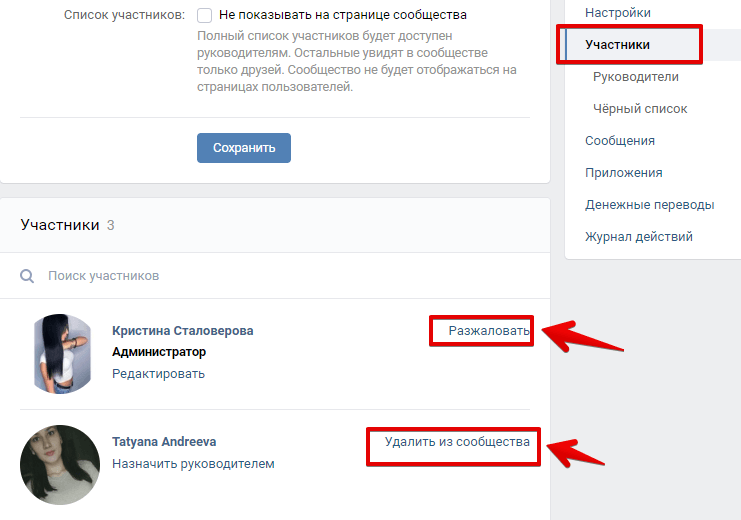
-
Войдите на страницу экспорта с помощью учетной записи Майкрософт.
-
Выберите параметр, чтобы скачать журнал чата, мультимедиа или и то, и другое, а затем нажмите кнопку «Отправить запрос». При появлении запроса нажмите кнопку «Продолжить».
-
Вам потребуется периодически проверять состояние экспорта на странице экспорта, которая отображается в верхней части страницы в разделе «Доступные экспорты». Ссылка для скачивания файлов также появится там, когда они будут доступны для скачивания.
org/ListItem»>
Нажмите кнопку «Скачать», чтобы скачать файлы.
Узнайте больше об удалении сообщества.
Чтобы удалить чат:
В Teams можно удалить беседу в чате. Чат будет удален из представления, но по-прежнему может быть виден другим пользователям.
-
Откройте Microsoft Teams.
-
Выберите чат, который нужно удалить.
-
Чтобы получить доступ к меню «Дополнительные параметры«, с помощью:
- org/ListItem»>
На устройствах Android коснитесь и удерживайте чат.
-
На устройствах iOS проведите пальцем влево по чату, а затем нажмите кнопку » «.
-
В Windows, Mac и Интернете щелкните правой кнопкой мыши чат.
-
Нажмите кнопку «Удалить» и подтвердите в полученном диалоговом окне.
При этом чат удаляется. Дополнительные сведения об удалении чата в Teams.
Чтобы удалить сообщения и мультимедиа из чата, выполните следующее.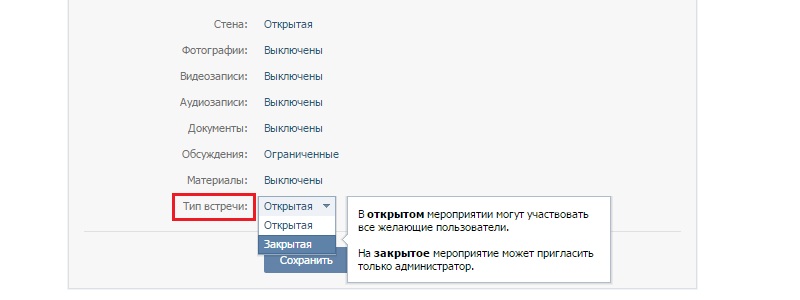
В Teams можно удалять только сообщения, отправленные другим пользователям. Эти сообщения будут удалены из представления всех пользователей.
-
Откройте Microsoft Teams и перейдите в чат с сообщением, которое вы хотите удалить.
-
Коснитесь и удерживайте или щелкните сообщение правой кнопкой мыши, чтобы открыть меню действий с сообщением.
-
Выберите «Удалить сообщение» и подтвердите его в итоговом диалоговом окне.
При этом удаляется текст сообщения. Вложения, включенные в сообщение, будут удалены (или ссылка на них будет удалена).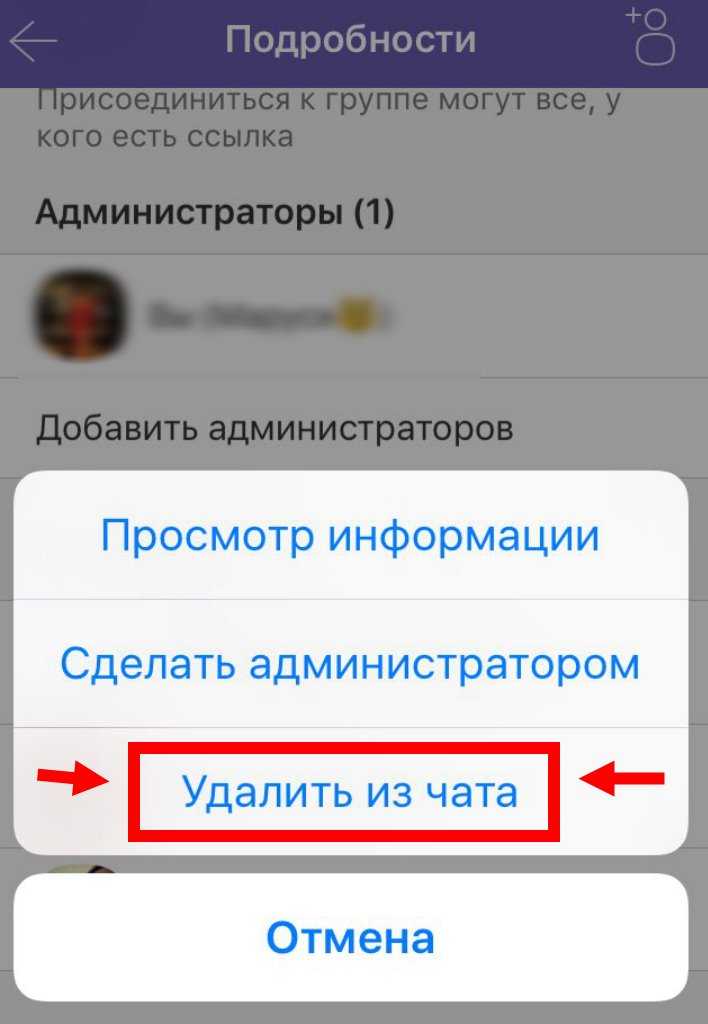
Дополнительные сведения об удалении отправленного сообщения в Teams.
Чтобы экспортировать файлы:
-
Откройте приложение OneDrive на телефоне или компьютере.
-
На телефоне:
-
На компьютере:
-
Выберите папку или папки, которые нужно скачать.
org/ListItem»>
Щелкните правой кнопкой мыши и выберите » Копировать».
-
-
Перейдите к папке на компьютере, в которой вы хотите сохранить файлы.
-
Щелкните правой кнопкой мыши и выберите «Вставить».
Чтобы удалить файлы:
-
Откройте приложение или веб-сайт OneDrive.
org/ListItem»>
-
Выберите файлы, которые нужно удалить.
-
Выберите Удалить.
Откройте папку «Файлы чата Microsoft Teams «.
Чтобы экспортировать данные опросов Teams, выполните следующее:
Данные Опросов Teams включаются при экспорте сообщений. Выполните действия по экспорту сообщений и мультимедиа из чата и сообщества.
Чтобы удалить данные опроса Teams с помощью Microsoft Forms:
- org/ListItem»>
-
Выберите все мои формы.
-
Выберите дополнительные в правом верхнем углу формы, которую вы хотите удалить.
-
Выберите Удалить.
Войдите в Microsoft Forms с помощью учетной записи Майкрософт, используемой для Teams.
Чтобы экспортировать данные календаря:
Посетите эту страницу , чтобы экспортировать данные календаря из Outlook.
Чтобы удалить данные календаря:
Выберите событие в Календарь Outlook.
Выберите «Удалить «.
Это приведет к удалите событие из календаря.
Чтобы экспортировать данные календаря:
-
Войдите на страницу экспорта с помощью учетной записи Майкрософт.
org/ListItem»>
-
Все общие файлы календаря будут экспортированы в JSON-файл для скачивания.
Примечание: Доступность JSON-файлов может занять до пяти минут.
На странице «Экспорт данных» выберите «Экспорт событий».
Чтобы удалить данные календаря:
-
Откройте Microsoft Teams.
-
Выберите событие в календаре Teams.
org/ListItem»>
-
Это приведет к удалите событие из календаря.
Выберите «Удалить «.
Чтобы экспортировать данные общих задач, с помощью этой функции можно выполнить следующее:
-
Войдите на страницу экспорта с помощью учетной записи Майкрософт.
-
На странице «Экспорт данных» выберите «Экспорт задач».
org/ListItem»>
Каждая группа с общими задачами создает файлы JSON для скачивания.
Примечание: Доступность JSON-файлов может занять до пяти минут.
Чтобы экспортировать данные личных задач, с помощью этой функции можно выполнить следующее.
Дополнительные сведения об экспорте персональных данных задач.
Чтобы удалить данные задачи с мобильного устройства:
-
Перейдите к списку задач, который нужно удалить.
-
Выберите » » и удалите список.
Чтобы экспортировать данные о расположении:
Войдите в свою учетную запись Майкрософт.
В верхнем меню выберите » Конфиденциальность».
Выберите «Создать архив».
Выберите JSON действия расположения.
Выберите «Создать архив».
Начнется создание архива. Может потребоваться периодически проверять, завершена ли проверка.
После завершения будет отображаться ссылка для скачивания.
Щелкните ссылку для скачивания, и данные о вашем расположении будут скачаны в виде ZIP-файла.
Чтобы удалить данные о расположении:
-
Войдите в свою учетную запись Майкрософт.
org/ListItem»>
-
Выбор параметра «Мои действия»
-
Выберите фильтр по типу данных и выберите расположения, которые нужно удалить.
-
Выберите «Очистить» для всех расположений, которые вы хотите удалить, или выберите действие Clear, чтобы очистить все данные о расположении.
В верхнем меню выберите » Конфиденциальность».
Вы можете экспортировать беседы только для групп, участником которых вы в настоящее время являетсяе. Убедитесь, что вы активны в группе, чтобы иметь возможность экспортировать SMS-сообщения для этой группы.
В Teams:
Чтобы экспортировать SMS-беседы:
-
Выберите ссылку на утверждение, которую вы получаете в беседах SMS.
-
Скачайте приложение Teams.
-
Завершите процесс регистрации, проверив учетную запись с тем же номером телефона, который использовался для отправки и получения SMS-сообщений.
-
Откройте Microsoft Teams. Вы увидите все группы, в которых вы общались в чате в качестве участника SMS.

-
Перейдите на страницу «Экспорт данных», войдите с помощью учетной записи Teams для личного и малого бизнеса и запросите экспорт данных SMS.
С помощью команды SMS:
Вы можете экспортировать сообщения всех групп, в которых вы в настоящее время участник, отправив команду #export SMS в +15856666650. Мы ответим вам ссылкой, чтобы скачать экспортированные беседы.
Загруженные сообщения и файлы доставляются в TAR-файл. Для открытия TAR-файла экспорта и извлечения сообщений и файлов может потребоваться дополнительное приложение.
Чтобы извлечь TAR-файл на Windows 10:
- org/ListItem»>
-
В поле «Открыть:» введите cmd и нажмите кнопку «ОК».
-
Чтобы перейти к файлу, используйте команду change directory (CD):
-
Файлы, сохраненные в папке «Загрузки»: введите «Загрузки компакт-дисков«, а затем заранее введите текст.
-
Файлы, сохраненные в папке, отличной от папки скачиваемых файлов: введите каталог CD DIRECTORY, заменив directory именем папки, в которой был сохранен экспортированный файл.
 (IE: CD Desktop), а затем нажмите клавишу ВВОД.
(IE: CD Desktop), а затем нажмите клавишу ВВОД.
-
-
Введите tar -xvfYOURFILENAME_export.tar, заменив YOURFILENAME именем экспортированного файла, которое обычно соответствует шаблону 8_accountname_export.tar или 8_live_accountname_export.tar, а затем нажмите клавишу ВВОД.
-
После выполнения команды в каталоге отобразится извлеченный файл сообщений с именем messages.json. Мы рекомендуем скачать средство просмотра файлов, чтобы упростить чтение журнала бесед.
-
После скачивания средства просмотра откройте его, выбрав index.
 htmlиз папки skype-parser.
htmlиз папки skype-parser. -
Перейдите к файлу messages.json и нажмите кнопку «Загрузить«.
Нажмите клавиши Windows +r на клавиатуре, чтобы открыть окно запуска.
Чтобы извлечь TAR-файл на Компьютере Mac, выполните следующие действия.
Перейдите к скачанный TAR-файл и откройте его. В Mac есть встроенная поддержка TAR.
Извлечение TAR-файла в старых операционных системах Windows
Для открытия TAR-файла может потребоваться стороннее приложение.
Примечание: Эта ссылка предоставляется для вашего удобства и не является подтверждением любого конкретного стороннего средства. Убедитесь, что любое программное обеспечение, которое вы решили скачать, из надежного источника.
Свяжитесь с нами
Для получения дополнительной помощи обратитесь в службу поддержки или задайте вопрос в сообществе Microsoft Teams.
Нi, чем мы можем вам помочь сегодня?
Поддержка 1Си Icon/Common/SearchIcon/Social/003Icon/Social/007Icon/Social/001Icon/Social/006Icon/Social/005Icon/Social/004Icon/Social/002- Обзор
- Системные Требования
- Гид пользователя
- Что нового
- Часто задаваемые вопросы
- Дистрибутивы
- Учебники
- Отправить запрос
- Примечания к выпуску 1С:SSL
- Обзор
- Демо
- Гид пользователя
- Примечания к выпуску
- Часто задаваемые вопросы
- Дистрибутивы
- Отправить запрос
- Учебники
- Системные Требования
- Обзор
- Что нового
- Демо
- Гиды
- Начиная
- Дистрибутивы
- Учебники
- Отправить запрос
Арджун В.
 К. Шарма: изменение климата подталкивает нас к следующей пандемии — Post Bulletin
К. Шарма: изменение климата подталкивает нас к следующей пандемии — Post BulletinУгроза изменения климата вызывает в воображении определенные сцены: Дым поднимается из горящего леса. Удушающий зной цепляется за искривленный асфальт густонаселенной улицы. Ледники обрываются в поднимающееся море. Другой сценарий должен быть не менее ужасающим, но его труднее представить: вирус покидает животное, которое играло роль слепого хозяина для вторгающегося человека.
В течение многих лет ученые предупреждали нас о тревожной реальности: изменение климата сделает пандемии более вероятными в нашем коллективном будущем.
Загрузить еще
Подобно влиянию изменения климата на нашу окружающую среду, его влияние на наше здоровье кажется коварным — до тех пор, пока это не так. Меняющийся климат приближает нас к тысячам потенциально разрушительных вирусов — явный повод для беспокойства, учитывая, что мы достигли почти трех лет жизни в условиях COVID-19 и после недавней вспышки обезьяньей оспы.
Изменения температуры и осадков смещают географические ареалы животных, включая комаров, клещей, птиц и мелких млекопитающих, в среду обитания человека. Бури и наводнения вытесняют людей с их земель и сближают их с животными, распространяющими болезни. Это означает, что у нас будет все больше и больше контактов с дикой природой, организмами, которые они переносят, и вытекающими отсюда болезнями.
Ярким примером является недавнее наводнение в Пакистане после беспрецедентного сезона дождей. В стране уже наблюдался рост заболеваемости холерой, вызываемой бактерией Vibrio, загрязняющей источники воды. С тех пор наводнения нарушили стратегии вакцинации, медицинского обслуживания и мониторинга заболеваний, необходимые для борьбы со вспышкой. Там, где большие водоемы застаиваются, комары, являющиеся переносчиками лихорадки денге и других вирусов, а также таких паразитов, как малярия, размножаются и передают их людям. Есть опасения, что надвигающийся кризис здравоохранения в Пакистане, связанный с болезнями, передающимися через воду, усугубится в ближайшие недели.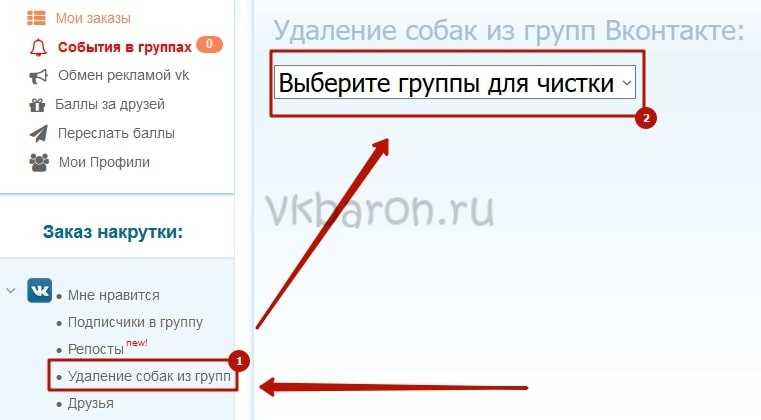
РЕКЛАМА
Лихорадка Эбола, болезнь Лайма и лихорадка Ласса также попали к людям через другие виды, и все три вида распространяются более широко в условиях потепления. Но вирус Ласса, высокоприоритетный патоген, внесенный в список Всемирной организации здравоохранения и способный вызвать чрезвычайную ситуацию в области общественного здравоохранения, вызывает особую тревогу, поскольку его присутствие в Западной Африке укоренилось, а его распространение обусловлено климатом.
В условиях меньшего количества осадков и более продолжительных засушливых сезонов обыкновенная африканская крыса Mastomys natalensis является переносчиком вируса, и у нее нет другого выбора, кроме как искать пищу в жилищах близлежащих людей, оставляя мочу и слюну на рисе, маниоке и других культурах, хранящихся в бочках. или оставить на солнце. Когда люди употребляют эти продукты в пищу или подвергаются другому прямому воздействию, это может привести к инфекции, обычно приводящей к лихорадке и общему недомоганию.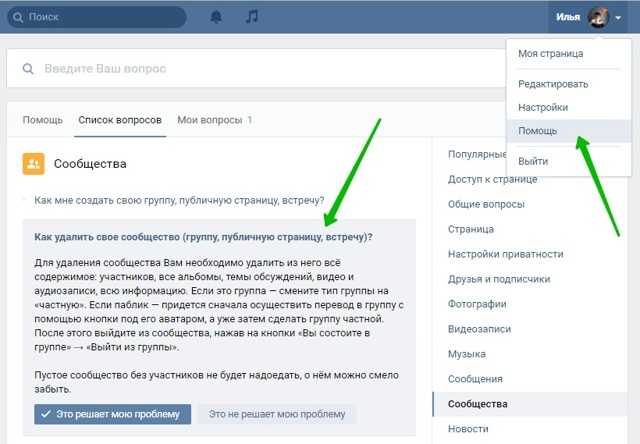 Но он также может вызывать тревожные симптомы, такие как кровотечение из глаз, носа и рта и даже постоянную потерю слуха. По оценкам, вирус ежегодно заражает около 500 000 человек и уносит 5 000 жизней. В некоторых частях Либерии и Сьерра-Леоне на его долю приходится более 10% пациентов, поступающих в больницы каждый год.
Но он также может вызывать тревожные симптомы, такие как кровотечение из глаз, носа и рта и даже постоянную потерю слуха. По оценкам, вирус ежегодно заражает около 500 000 человек и уносит 5 000 жизней. В некоторых частях Либерии и Сьерра-Леоне на его долю приходится более 10% пациентов, поступающих в больницы каждый год.
Климатические опасности могут еще больше усилить вирулентность патогенов. Тепловые волны могут сделать некоторые вирусы более устойчивыми к лихорадке, первому залпу организма при инфекции. Нехватка продовольствия и засухи, вызванные усилением жары, уменьшением количества осадков и другими изменениями погодных условий, порождают недоедание и стресс, ослабляя нашу иммунную систему и делая наши клетки уязвимыми. Недавнее исследование выявило 1006 уникальных способов, которыми изменение климата может привести к следующему глобальному заражению.
По мере того, как инфекционные заболевания продолжают появляться, будут прилагаться усилия по их подавлению. Правительство США инвестировало сотни миллионов долларов в программы наблюдения за вирусами с драматическими названиями — DEEP VZN, STOP Spillover и поздний PREDICT, и это лишь некоторые из них. Эти бесстрашные группы ученых глубоко укоренились в суровых регионах Азии, Африки и Латинской Америки, где пересекаются территории населенных пунктов, домашнего скота и диких животных, чтобы собрать данные для моделирования путей проникновения зоонозного вируса в хрупкую человеческую биом, порождающий новую болезнь.
Эти бесстрашные группы ученых глубоко укоренились в суровых регионах Азии, Африки и Латинской Америки, где пересекаются территории населенных пунктов, домашнего скота и диких животных, чтобы собрать данные для моделирования путей проникновения зоонозного вируса в хрупкую человеческую биом, порождающий новую болезнь.
Такие вмешательства могут предвосхитить и даже ускорить нашу реакцию на вспышку. Но какими бы сложными ни были эти системы, в первую очередь они не препятствуют тому, чтобы что-то произошло. Хотя это исследование может помочь нам предсказать и теоретически сдержать вирус, готовый прыгнуть в человека, оно не затрагивает основные факторы, которые подготавливают микробный трамплин.
Вот почему наше внимание должно быть направлено вверх по течению, на изменение климата и смягчение его последствий. Сокращение выбросов от крупнейших виновников, таких как энергетика, транспорт и здравоохранение, остановит ухудшение благоприятных для болезней условий, включая наводнения, периоды сильной жары и засухи. А минимизация нашего углеродного следа уменьшит загрязнение воздуха и уменьшит другие воздействия на окружающую среду, повысив базовый уровень здоровья нашего населения. Это могло бы обуздать хронические заболевания, такие как сердечно-сосудистые заболевания, диабет и рак, которые сделали нас уязвимыми во время COVID-19.пандемии и сделать нас восприимчивыми к следующей угрозе.
А минимизация нашего углеродного следа уменьшит загрязнение воздуха и уменьшит другие воздействия на окружающую среду, повысив базовый уровень здоровья нашего населения. Это могло бы обуздать хронические заболевания, такие как сердечно-сосудистые заболевания, диабет и рак, которые сделали нас уязвимыми во время COVID-19.пандемии и сделать нас восприимчивыми к следующей угрозе.
Но самый важный фактор, который защитит нас от скачка патогена, требует переосмысления того, как мы изменяем наши ландшафты. Когда леса безрассудно вырубаются для вырубки леса, строительства дорог и превращения их в пахотные земли, мы теряем биоразнообразие, которое тщательно уравновешивает численность крыс, летучих мышей и других представителей фауны, распространяющих зоонозные заболевания. И когда городские центры разрастаются за разумные границы, среда обитания животных и человека безвозвратно соединяется.
Экологические сети, связывающие нас с окружающей природой, стали яснее, чем когда-либо. Это отношения, которые мы должны уважать. Невыполнение этого требования приведет к эскалации биологических столкновений, которые мы вряд ли сможем победить.
Это отношения, которые мы должны уважать. Невыполнение этого требования приведет к эскалации биологических столкновений, которые мы вряд ли сможем победить.
РЕКЛАМА
Арджун В.К. Шарма — писатель и врач-инфекционист из Онтарио, Канада.
© 2022 Los Angeles Times
Распространяется Tribune Content Agency, LLC.
Революция отказников в России — Почта Киева
За последние две недели Россию покинуло больше российских мужчин, чтобы избежать призыва в армию, чем сейчас воюет в Украине, более 200 000. Тысячи новых людей каждый день со своими семьями продолжают пересекать границу Казахстана, Грузии и Кыргызстана теперь, когда Европа прекратила въезд.
Этот массовый исход, в дополнение к 400 000 уехавших в период с февраля по август, представляет собой крупнейший антикремлевский «протест» гражданского общества в современной истории страны. Путин ввел уголовную ответственность за инакомыслие, поэтому россияне могут «протестовать» только ногами, и с тех пор, как он пришел к власти 22 года назад, около 11 миллионов россиян переехали. Но этот нынешний темп гражданского неповиновения угрожает режиму и начался в середине сентября после публичного выступления легендарной рок-звезды Аллы Пугачевой 18 сентября.0117 Instagram против войны, а затем Путин объявил частичную мобилизацию 300 000 человек.
Но этот нынешний темп гражданского неповиновения угрожает режиму и начался в середине сентября после публичного выступления легендарной рок-звезды Аллы Пугачевой 18 сентября.0117 Instagram против войны, а затем Путин объявил частичную мобилизацию 300 000 человек.
1 октября популярный российский рэпер покончил с собой, написав, что не хочет убивать людей на войне и что Путин «маньяк». В тот же день олигарху Олегу Дерипаске, приятелю Путина, в США было предъявлено обвинение в попытке переправить свою беременную подругу в Лос-Анджелес еще в июне, чтобы их нерожденный ребенок стал американским гражданином. Понятно, что «русская улица» поднимается и угрожает перевернуть Путина и его войну.
Илталехти в Финляндии.
Послание рок-звезды нашло отклик в российском обществе: она рассказала десяткам миллионов подписчиков, что российские солдаты гибнут за «иллюзорные цели» и что Россия стала глобальным «изгоем». Еще одна культурная бомба взорвалась, когда куратор легендарного Музея наследия в Санкт-Петербурге Дмитрий Озерков объявил, что тоже уходит.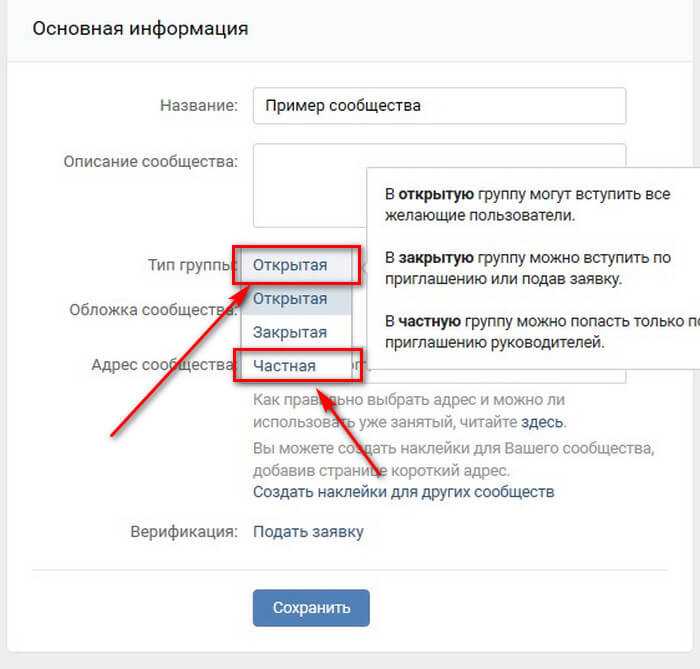
«Диалог и уважение перестали что-либо значить в России, новости сменились пропагандой, в которой ничего не говорится о российских вооруженных силах, обвиняемых в многочисленных преступлениях против мирного населения. Как гражданин России, я видел в этом позоре и свою вину и разделял это мнение. Тогда мой выбор состоял в том, чтобы перестать что-либо делать в сегодняшней России и для нее», — написал он.
Критики выступают все чаще, а также между членами ближайшего окружения Путина и его потенциальными преемниками, а также среди комментаторов в СМИ. Лидер Чечни и союзник Путина Рамзан Кадыров раскритиковал военачальника генерала Александра Лапина за отступление на востоке Украины. Кадыров заявил, что «будь моя воля, я бы разжаловал Лапина в солдаты, отобрал у него награды и отправил на передовую с автоматом в руках, чтобы кровью смыл позор».
Антивоенные военные ветераны публично обвиняют коррупцию и некомпетентность в военных унижениях России. Один сибирский лидер сказал, что местные власти «потеряли» 1,5 миллиона зимней формы. «Все было там, а потом просто испарилось. Никто не может объяснить это нигде и никак».
«Все было там, а потом просто испарилось. Никто не может объяснить это нигде и никак».
Россия бурлит дома, но это выплескивается на поле боя. Военный корреспондент Александр Коц сравнил нынешнюю ситуацию с состоянием царской армии в 1917 году, когда она распалась и к власти пришли коммунисты. «Нужна ли она нам 100 лет спустя?» он спросил в Телеграмма сообщение. Другой комментатор охарактеризовал ситуацию как зарождающуюся революцию: «Разочарование в начальстве, прямые обвинения в измене, словесные нападки на командиров — это этап первый. Дальше — разочарование в главнокомандующем, который ничего не может улучшить. Третий этап — революция, на фоне уже проигранной войны».
Политические обозреватели считают, что скоро критика будет адресована самому Путину, но сначала будут чистки генералов. «Антипутинских заявлений пока нет, но они не за горами», — сказал депутат, исключенный из Государственной Думы, нижней палаты российского парламента, за критику политики Путина. «Первые камни брошены, но не в Путина, а только в его окружение. Это уже случалось раньше, и мы все знаем, чем это закончилось».
«Первые камни брошены, но не в Путина, а только в его окружение. Это уже случалось раньше, и мы все знаем, чем это закончилось».
Россияне, как и другие люди во всем мире, расстроены ядерными угрозами своей страны — фактор, отраженный в том факте, что передовая статья в государственном рупоре от 3 октября, RT, , преуменьшает ядерные угрозы: «Эмоции не должны играть никакой роли». роль при обсуждении применения ядерного оружия, заявил официальный представитель Кремля Дмитрий Песков, добавив, что у Москвы есть четкая политика на этот счет. Его комментарии прозвучали вскоре после того, как Рамзан Кадыров, кровожадный лидер Чеченской Республики, предложил России использовать « ядерное оружие малой мощности против Украины». Выступая перед журналистами, Песков заявил, что «губернаторы и главы регионов в России имеют право высказывать свое личное мнение и давать оценки по вопросам». Это, однако, не означает, что чиновники могут давать волю своим эмоциям даже в трудные времена», — сказал Песков.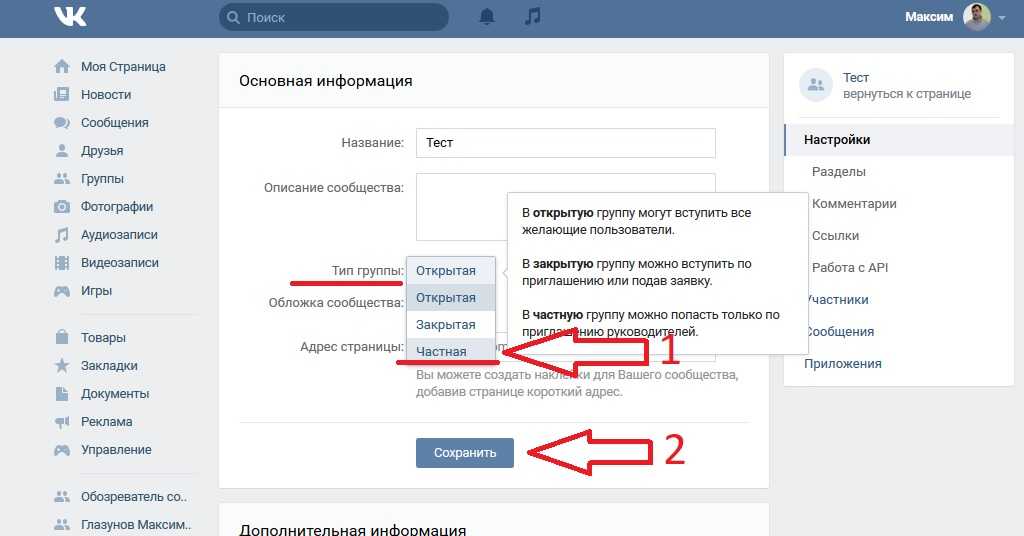
Россияне голосуют ногами и ждут въезда на казахстанском пограничном пункте.
Уважаемые российские ветераны войны открыто выступают против войны. Об этом сообщил The Independent подполковник ВВС в отставке Виталий Вотановский.0117 Moscow Times что «Путин своими руками уничтожил военно-мобилизационные ресурсы страны и теперь этот идиот ввязался в войну со всем миром. Он создал обстоятельства, в которых мы не можем победить».
В мае 64-летнего капитана оштрафовали за размещение антивоенных фотографий в социальной сети ВКонтакте . Другие были арестованы за высказывания по всей стране. «Мой опыт работы в оппозиции говорит мне, что все в нашей стране держится на лжи, — сказал один из ветеранов. Многие отмечают, что повсеместная коррупция и некомпетентность (из-за кумовства) означают, что успех в войне будет маловероятным. «Ни Путин, ни [министр обороны Сергей] Шойгу ни дня не служили в армии, поэтому имеют слабое представление о состоянии и возможностях наших вооруженных сил и Вооруженных сил Украины», — сказал бывший офицер.




 Изменения могут вноситься лишь в отправленные сообщения. Редактировать можно только собственные письма. Корректировать сообщения собеседника нельзя.
Изменения могут вноситься лишь в отправленные сообщения. Редактировать можно только собственные письма. Корректировать сообщения собеседника нельзя.

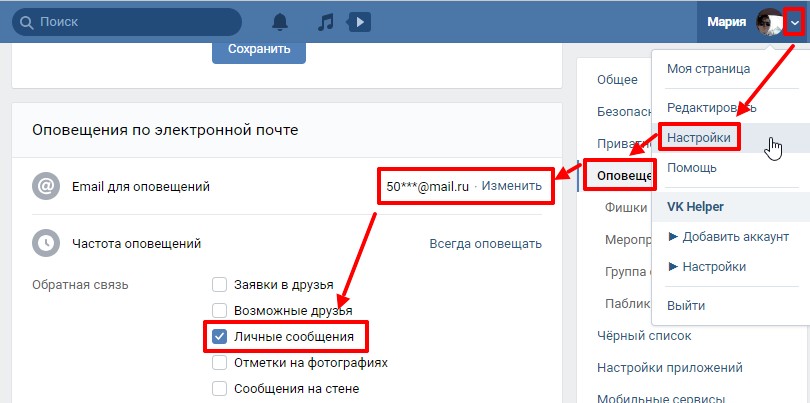


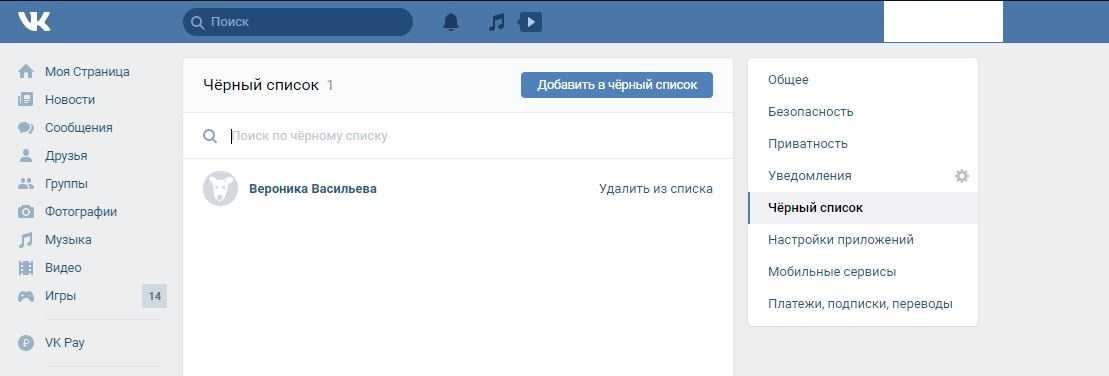
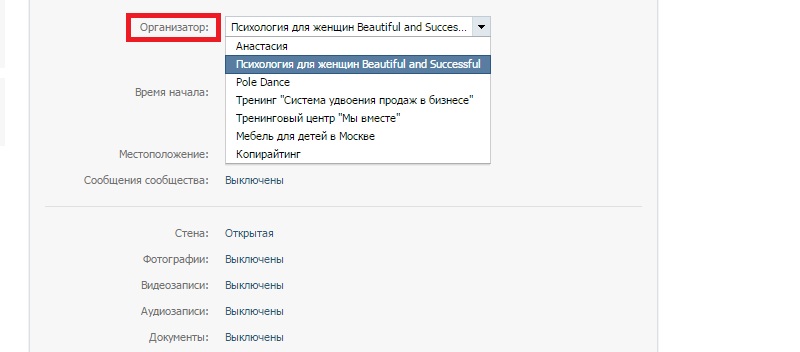
 В правом верхнем углу экрана кликнуть по значку «Шестеренка» и выбрать пункт «Управление сообществом».
В правом верхнем углу экрана кликнуть по значку «Шестеренка» и выбрать пункт «Управление сообществом».
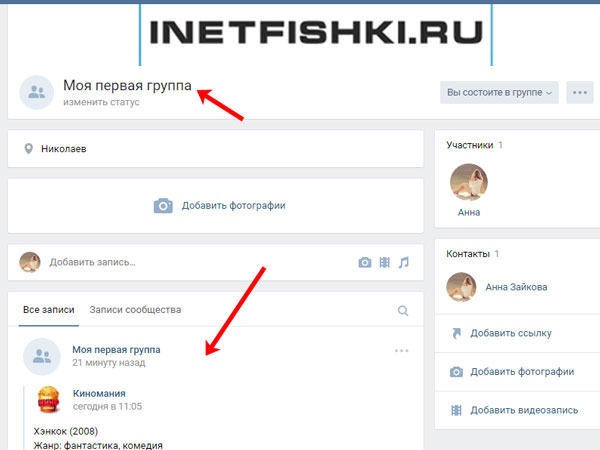 Однако для работы с ним требуется разрешение на доступ к ним через безопасную зону.
Однако для работы с ним требуется разрешение на доступ к ним через безопасную зону.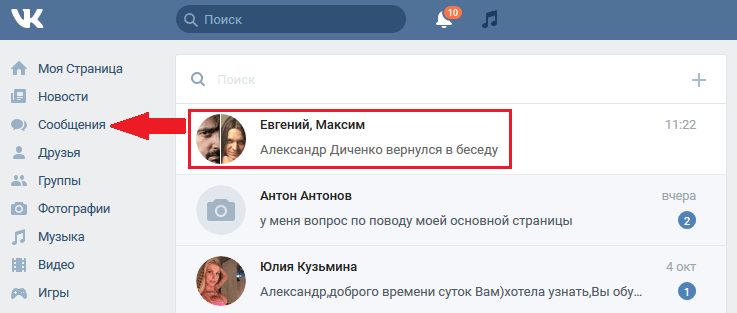


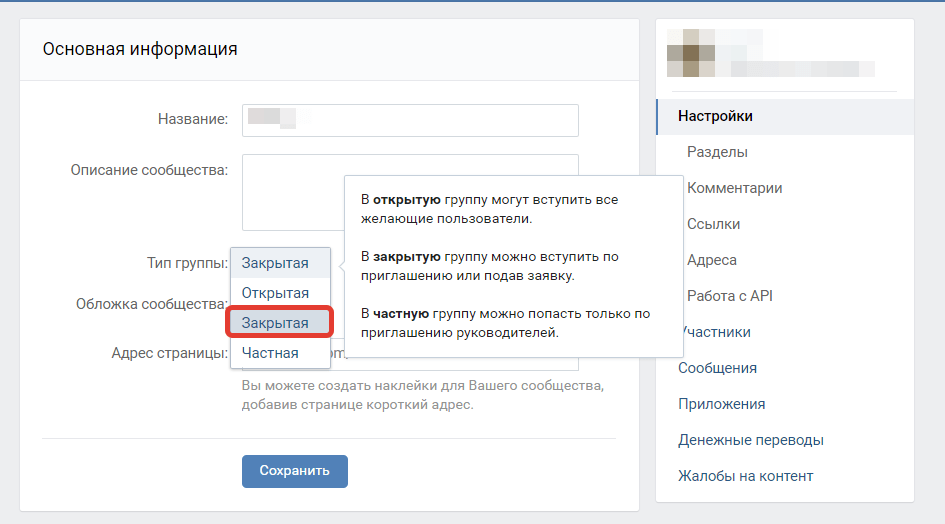 (IE: CD Desktop), а затем нажмите клавишу ВВОД.
(IE: CD Desktop), а затем нажмите клавишу ВВОД.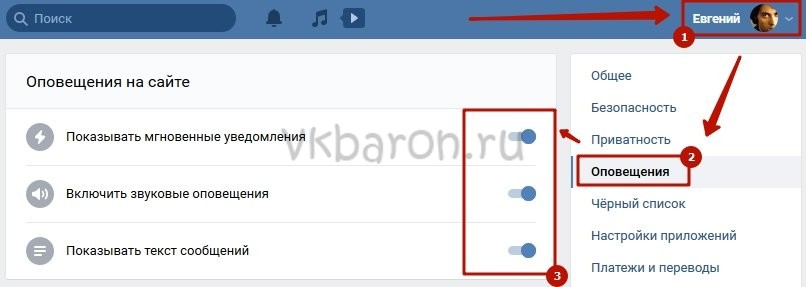 htmlиз папки skype-parser.
htmlиз папки skype-parser.